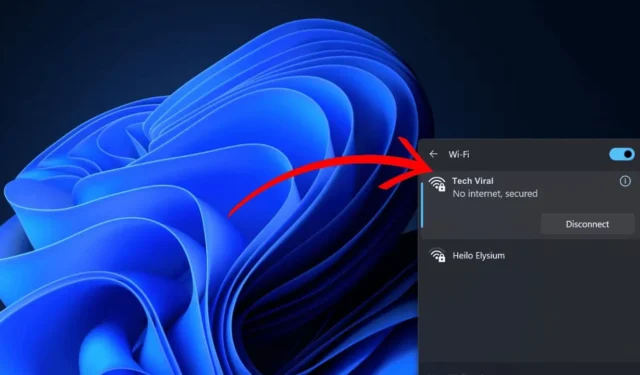
Usuários de PC que dependem da rede Wi-Fi para conectar seus dispositivos à internet geralmente enfrentam alguns problemas. Embora a maioria dos problemas de Wi-Fi possa ser facilmente corrigida, o que pode frustrar você é quando a rede Wi-Fi no Windows diz “Conectado, Seguro”, mas você não consegue acessar a internet.
Muitos usuários do Windows vêm ao Reddit para buscar uma solução para o WiFi dizendo ‘Conectado, Protegido’, mas não conseguem acessar a internet. Se você está se perguntando o que há de errado com seu WiFi ou PC, continue lendo o guia.
Por que o WiFi diz “Conectado, Seguro”, mas não há internet?
Se o seu WiFi estiver indicado como Conectado e Protegido, significa que o dispositivo está conectado ao roteador WiFi, mas há algum problema ao acessar a internet.
Pode ser um problema com o adaptador WiFi instalado, drivers da placa WiFi desatualizados ou corrompidos, problemas com os serviços de internet e algumas outras coisas.
Como consertar o WiFi conectado e seguro, mas sem internet?
Se as configurações de WiFi na Central de Ações do Windows indicarem Conectado e protegido, mas você não conseguir usar a Internet, siga estas soluções de problemas.
1. Reinicie seu PC e roteador
O primeiro passo de cada solução de problemas geralmente começa com uma simples reinicialização do dispositivo.
Para o problema que você está enfrentando atualmente, você terá que reiniciar seu PC e o roteador WiFi.
Reiniciar possivelmente eliminará conflitos, bugs e falhas de aplicativos de terceiros. Basta clicar no botão Iniciar do Windows ou no botão Ligar/Desligar e selecionar Reiniciar.
2. Execute o Solucionador de problemas de rede
A próxima coisa que você vai querer fazer é usar o Network Troubleshooter no seu dispositivo baseado em Windows. Você precisa executá-lo seguindo os passos descritos abaixo.
1. Clique em Pesquisa do Windows e digite Solucionar problemas .
2. Em seguida, abra as Configurações de solução de problemas na lista de melhores resultados de correspondência.
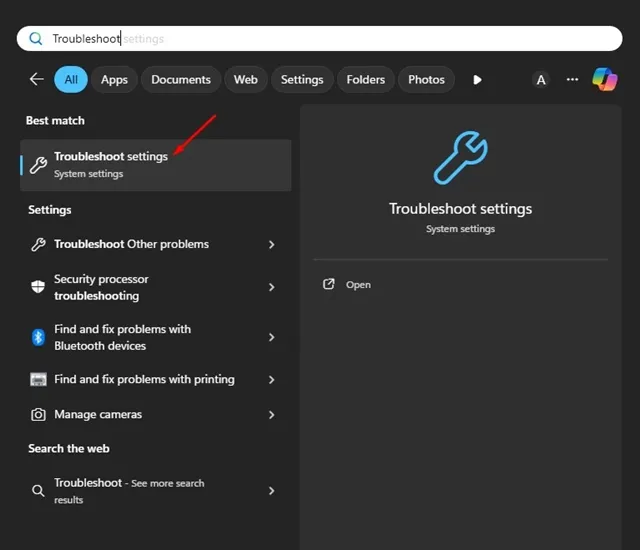
3. Na tela Solução de problemas, clique em Outros solucionadores de problemas .
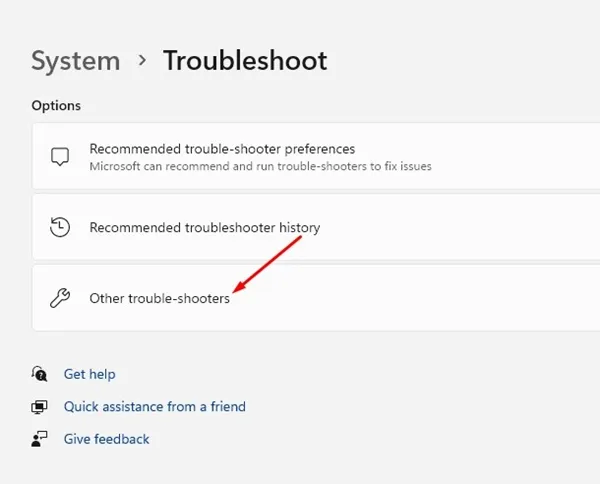
4. Encontre a Rede e a Internet e clique no botão Executar ao lado dela.
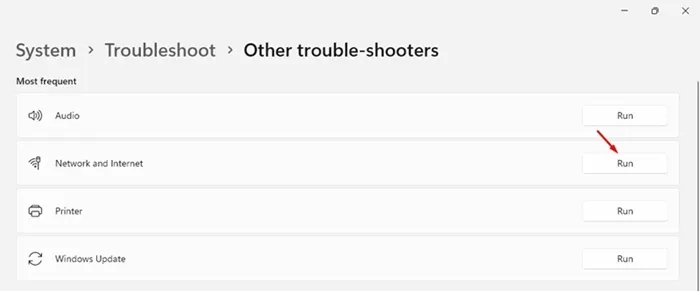
5. Agora, você precisa seguir as instruções na tela para concluir o processo de solução de problemas. Ele também lhe dará algumas recomendações; basta seguir o que ele diz.
3. Reinicie o adaptador de rede WiFi
Se o solucionador de problemas de Internet não corrigir o problema, tente reiniciar o adaptador de rede WiFi instalado no seu dispositivo. Para fazer isso, siga estas etapas.
1. Clique no botão Iniciar do Windows e selecione Configurações .
2. Em Configurações, alterne para a aba Rede e Internet .
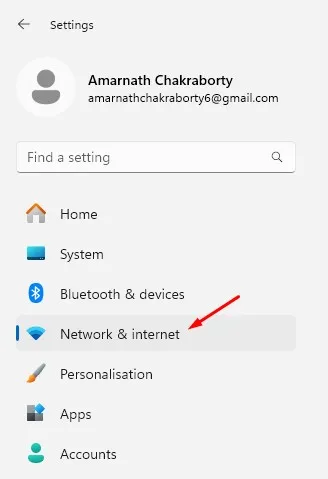
3. No lado direito, role um pouco para baixo e clique em Configurações de rede avançadas .
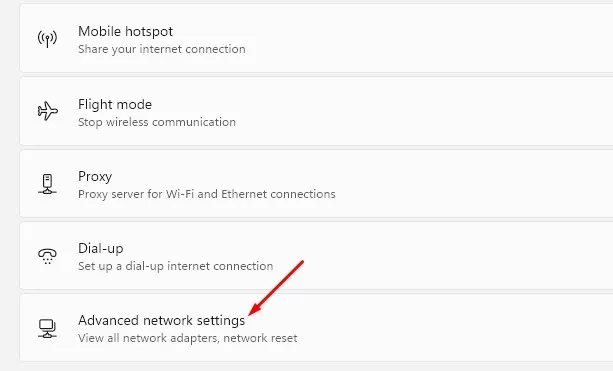
4. Em seguida, clique no botão Desativar ao lado do adaptador WiFi.
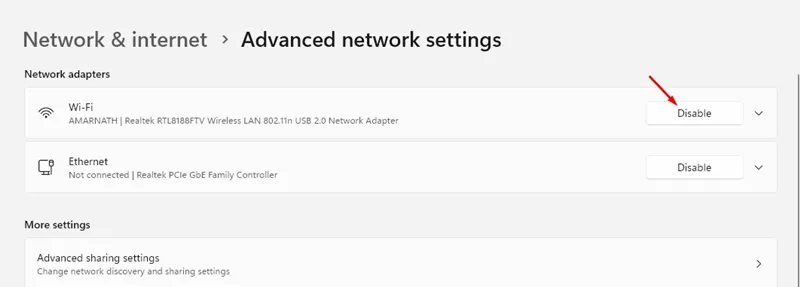
5. Depois de desabilitado, clique em Habilitar .
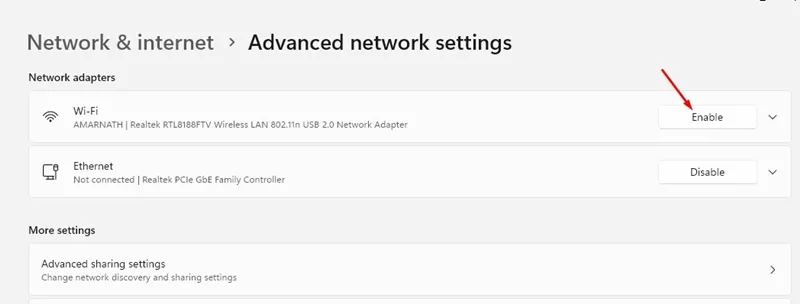
4. Atualize os drivers da placa de rede
Atualizar os drivers da placa de rede é fácil no Windows 10/11. Você precisa usar o Gerenciador de Dispositivos para isso.
1. Digite Device Manager na Pesquisa do Windows. Em seguida, abra o aplicativo Device Manager na lista de melhores resultados correspondentes.
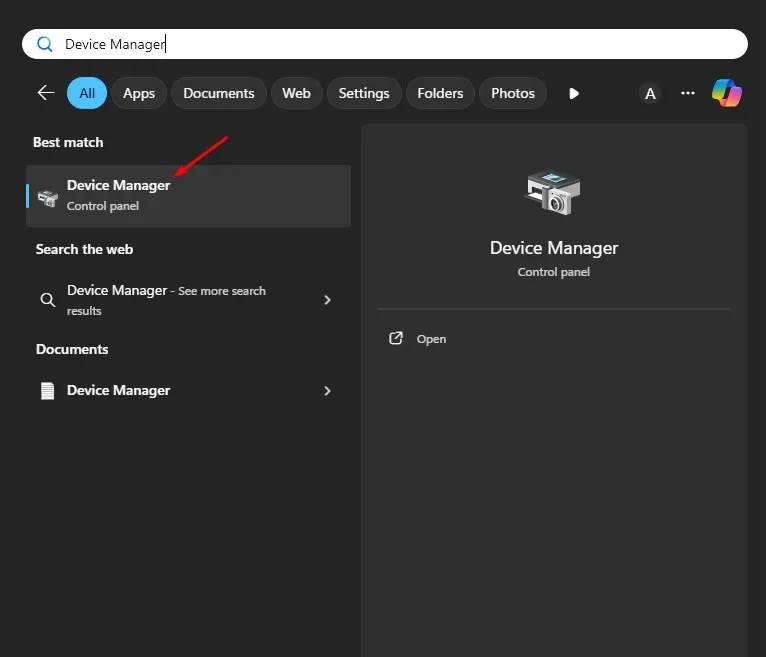
2. Quando o Gerenciador de Dispositivos abrir, expanda a árvore Adaptadores de Rede .
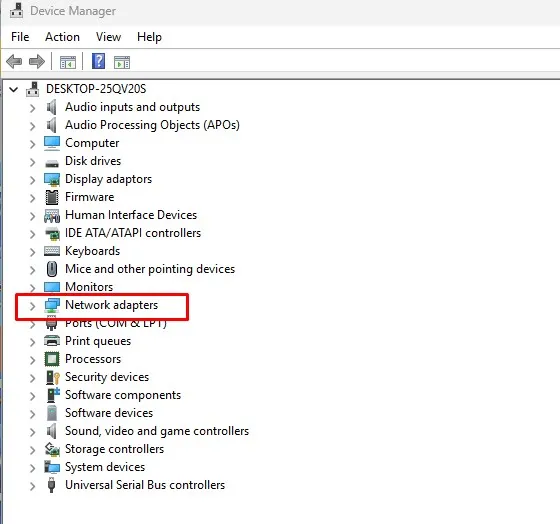
3. Clique com o botão direito do mouse no seu adaptador de rede WiFi e selecione Atualizar driver .
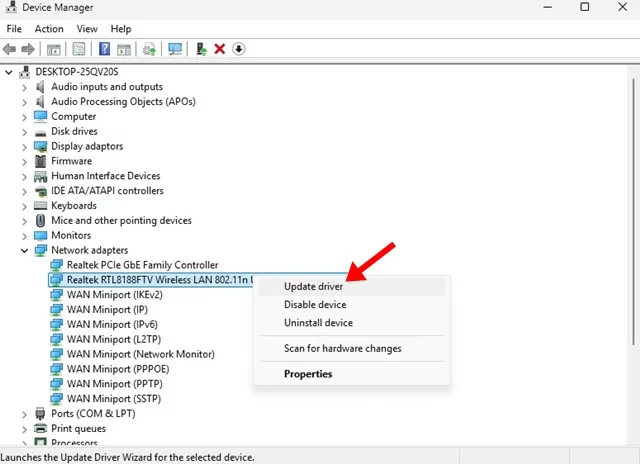
4. No pop-up exibido, selecione Pesquisar drivers automaticamente .
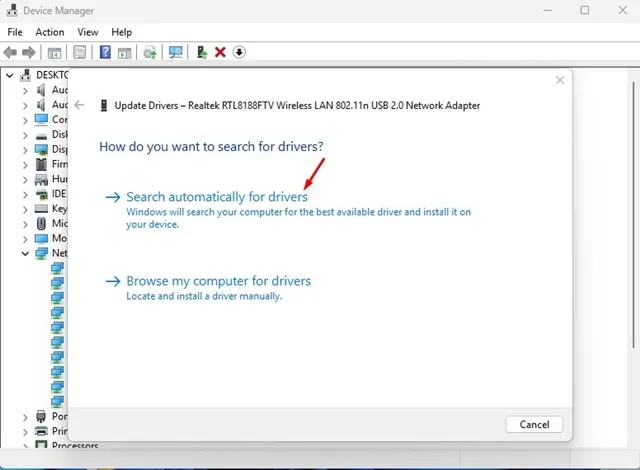
5. Redefinir o DNS
Redefinir o DNS ajudou muitos usuários a consertar o problema de WiFi dizendo conectado e protegido, mas incapaz de usar a internet. Você pode tentar redefinir o DNS também e ver se funciona.
1. Digite CMD na Pesquisa do Windows. Em seguida, clique com o botão direito do mouse no Prompt de Comando e selecione Executar como administrador .
2. No prompt de comando, execute estes comandos um após o outro.ipconfig /flushdns
ipconfig /registerdns
ipconfig /liberação
ipconfig /renovar
netsh winsock redefinir
3. Depois de executar todos esses comandos, feche o prompt de comando e verifique se você consegue usar a Internet.
6. Tente atualizar o driver WiFi em sites oficiais
Uma das melhores coisas que você pode fazer para resolver problemas relacionados ao WiFi no seu computador é atualizar os drivers da sua placa WiFi no site oficial.
Por exemplo, se você estiver usando a placa WiFi da TP-Link, precisará baixar os drivers dos sites oficiais da TP-Link.
Você também pode usar programas de atualização de drivers de terceiros para instalar a versão mais recente dos drivers da placa WiFi.
7. Redefinir as configurações de rede no Windows
Redefinir as configurações de rede é uma das últimas coisas que você pode fazer para resolver o problema que está enfrentando. Observe que isso removerá suas redes salvas, configurações de VPN, configurações de proxy, etc. Aqui está o que você precisa fazer.
1. Abra o aplicativo Configurações e alterne para Rede e Internet .
2. Em Rede e Internet, clique em Configurações de rede avançadas .
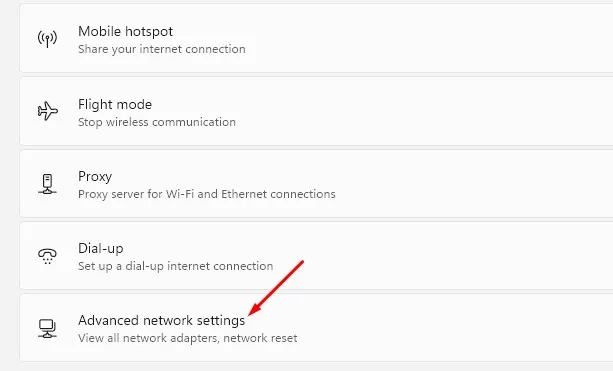
3. Na próxima tela, selecione Redefinição de rede .
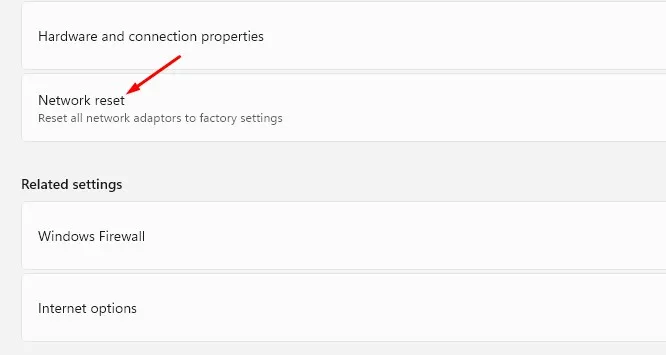
4. Na tela de redefinição de rede, clique em Redefinir agora .
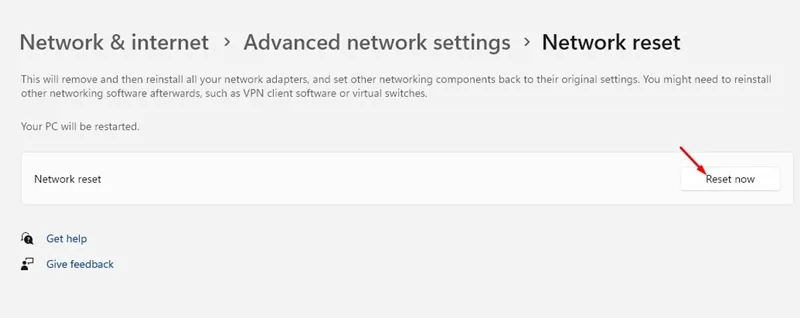
5. No prompt de confirmação, clique em Sim .
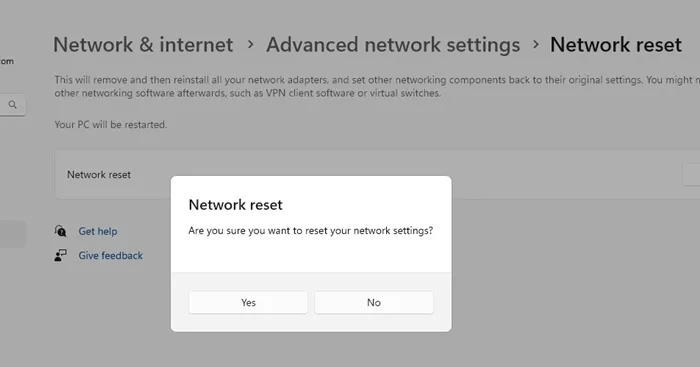
8. Desabilite aplicativos VPN ou proxy
No passado, aplicativos de VPN e proxy resolveram dar problema e me impediram de acessar a internet.
Então, se você estiver usando qualquer aplicativo VPN ou proxy, mesmo que sejam programas de firewall de terceiros, desative-o e tente se conectar à rede WiFi novamente.
9. Ligue para o seu provedor de serviços de Internet
Se o problema persistir, é hora de ligar para seu provedor de serviços de internet. É possível que eles estejam enfrentando um problema no lado do servidor, impedindo você de usar a internet.
Seu ISP entrará em contato com você e examinará seu roteador e suas configurações. Eles provavelmente fornecerão uma solução para o problema que você está enfrentando.
Estas são as poucas etapas simples que você pode seguir para resolver o problema de WiFi Says conectado e seguro, mas você não consegue acessar a internet. Informe-nos se precisar de mais ajuda sobre este tópico específico nos comentários.


Deixe um comentário